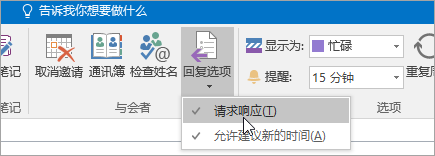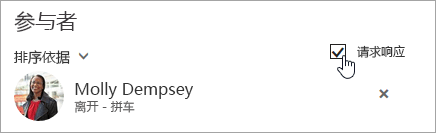注意: 这些更改仅适用于在包含数百名与会者的 Microsoft 365 中创建的会议。 这些更改不影响小型会议。
过去,使用 Microsoft 365 向数百名与会者发送会议邀请时,可能无法更新或取消邀请。 出现这种情况的原因是 Outlook 在响应跟踪邀请的“接收”行中列出了已接受、暂时接受或拒绝的每个人,并且对电子邮件或会议邀请中可列出的个人数量有限制。 如果有数百人响应邀请,则可能无法更新会议。
为了防止这种情况发生,我们更改了发送会议邀请或更新时Microsoft 365 中的收件人限制。 这些更改可确保始终能够更新或取消会议,并且仍可查看与会者列表和答复。
更改了哪些内容?
在 Microsoft 365 中,任何传出会议邮件(无论是新邀请、会议更新还是会议取消)的最大收件人数以前为 500。 新的最大值现在为 5,000 个收件人。 此新最大值仅适用于会议消息。
请注意,向通讯组列表发送电子邮件或会议邀请时,通讯组列表仅计为 1 个收件人。
哪种类型的会议受益于此更改?
发送到组或通讯组列表的会议主要受益于此更改。 当与会者响应会议时,这些类型的会议更有可能达到收件人限制。 这是因为会议组织者会将邀请发送到通讯组列表 (1 个收件人) ,并且当通讯组列表的成员对会议做出响应时,每个人都单独添加到收件人列表中,以跟踪他们的响应 (最终导致收件人列表超过 500 个,因为有足够的人) 响应。
除了更改最大值外,Outlook 还将停止跟踪新答复(包括将答复的与会者添加到收件人列表中),一旦收件人数接近 500。
注意:
-
即使接近最多 5,000 名收件人,转发会议或由组织者单独添加到邀请列表的与会者仍将添加到收件人列表中,以确保他们收到会议的任何未来更新。
-
本文仅适用于使用 Microsoft 365 组织的会议。 Exchange 本地环境中的管理员可选择是否设置收件人的最大数量,以及该设为多少(如选择)。 对于在 Exchange 本地环境中由某人组织的会议,客户端将继续将旧版收件人的 属性用于收件人列表和响应列表。
-
这些更改不适用于常规电子邮件。 此处介绍了这些限制。
-
这些更改不适用于从 Outlook 创建的 Teams 会议。 如果使用 Outlook 创建联机 Teams 会议,则收件人限制为 750。 可以使用通讯组列表邀请大量与会者参加 Teams 会议。
-
尽管受支持,但不建议组织者强调会议接收者上限 (5,000) ,因为某些客户端的性能问题可能会增加:不应将数千名与会者直接添加到会议邀请中,而应使用通讯组列表。
我不想查看会议邀请的答复
如果不需要知道答复会议邀请的具体人员,请可以关闭答复。 此选项适用于 Outlook for Windows、Outlook for Mac、Outlook 网页版 和 Outlook.com。
如果关闭答复,当某人接受、暂时接受或拒绝邀请时,你将不会收到电子邮件,而且答复也不会记录在会议邀请中。 如果你想通知人们有关活动的信息,但不需要了解具体参加的人数,或者每当有人接受邀请时不想收到电子邮件,则该功能会非常有用。
Outlook 2016 for Windows
Outlook 网页版 和 Outlook.com